Desativar o Wi‑Fi automaticamente ao conectar cabo Ethernet no Windows


Por que desativar o Wi‑Fi quando estiver no cabo
Desativar o Wi‑Fi ao usar Ethernet traz benefícios práticos:
- Economia de bateria: adaptadores Wi‑Fi consomem energia mesmo em segundo plano.
- Estabilidade e desempenho: Ethernet tende a ser mais estável e com latência menor.
- Segurança: reduzir interfaces ativas diminui vetores de ataque.
Definição rápida: adaptador Wi‑Fi = o hardware e driver que permitem conexões sem fio no seu laptop.
Método nativo do Windows (recomendado quando disponível)
Siga estes passos para que o Windows desligue o Wi‑Fi automaticamente ao detectar uma ligação por cabo.
- Abra o menu Iniciar e pesquise por “Painel de Controle” e abra-o.
- Em “Exibir por”, selecione “Categoria”. Clique em “Exibir status e tarefas da rede” na seção Rede e Internet.
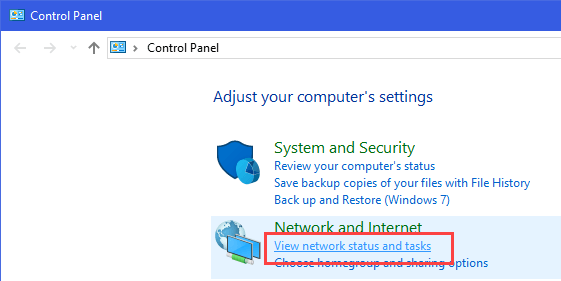
- Se estiver conectado por Wi‑Fi, clique no link “Wi‑Fi” em “Exibir suas redes ativas”. Se estiver em Ethernet, clique em “Alterar configurações do adaptador” no painel esquerdo, depois com o botão direito no adaptador Wi‑Fi e selecione “Status”.
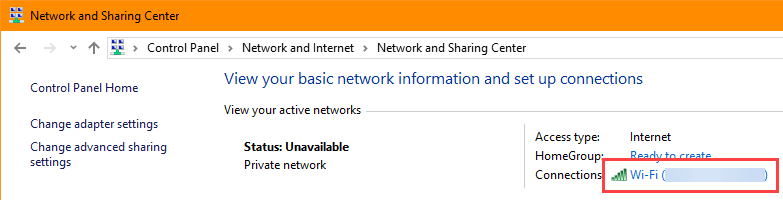
- Na janela de Status do adaptador, clique em “Propriedades”.
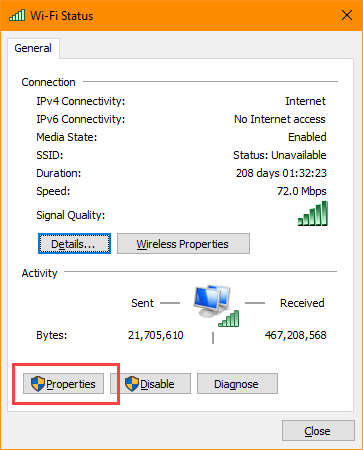
- Na janela de Propriedades do Wi‑Fi, clique em “Configurar”.
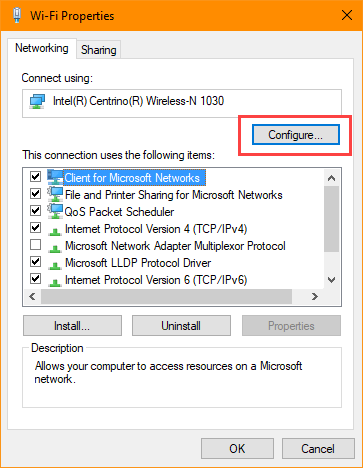
- Vá à aba “Avançado”. Procure a opção chamada “Disable Upon Wired Connect” (ou equivalente no driver). Se encontrá‑la, selecione e, em “Valor”, escolha “Enabled”. Clique em OK para salvar.
Importante: a opção pode ter nomes ligeiramente diferentes dependendo do fabricante do adaptador (por exemplo, “Disable upon wired connection” ou tradução local no driver).
Nota: se a opção não aparecer, significa que o driver do seu adaptador Wi‑Fi não oferece esse recurso. Continue para as alternativas abaixo.
Alternativa 1 — Software: WirelessAutoSwitch (pago)
Se o adaptador não suportar o desligamento automático, um software pode gerenciar a transição. WirelessAutoSwitch é leve e faz exatamente isso: desliga a interface Wi‑Fi quando detecta uma ligação Ethernet e reativa quando o cabo é desconectado.
- Vantagem: solução pronta e automática.
- Desvantagem: não é gratuito (aprox. US$8) e exige confiança no software.
Instale conforme as instruções do fornecedor e conceda as permissões necessárias para que o programa monitore as interfaces de rede.
Alternativa 2 — WLAN Manager via PowerShell (grátis, manutenção incerta)
Existe um script PowerShell chamado WLAN Manager que cria uma tarefa agendada para alternar o Wi‑Fi com base no estado da conexão Ethernet. O projeto pode não estar atualizado para todos os adaptadores.
Passos resumidos:
- Baixe o zip oficial e extraia-o.
- Abra o PowerShell como Administrador e aceda à pasta extraída.
- Ajuste a política de execução do PowerShell:
Set-ExecutionPolicy RemoteSignedQuando solicitado, digite “A” e pressione Enter.
- Instale o serviço/tarefa com:
.WLANManager.ps1 -Install:System- Para remover:
.WLANManager.ps1 -Remove:SystemAviso: teste em um ambiente controlado. Se o script for antigo, pode não reconhecer adaptadores mais recentes ou exigir alterações.
Diagnóstico e resolução de problemas
Se o Wi‑Fi não desativar automaticamente, verifique:
- Drivers: atualize o driver do adaptador Wi‑Fi no site do fabricante (Intel, Realtek, Broadcom etc.).
- Permissões: software de terceiros ou políticas de empresa podem impedir alterações de adaptadores.
- Nome da opção: drivers de fabricantes usam nomes diferentes; procure palavras-chave como “Disable”, “Wired”, “Ethernet”.
- Energia: configurações de economia de energia do Windows podem interferir; verifique em Gerenciador de Dispositivos > Adaptador de rede > Propriedades > Gerenciamento de energia.
Contraexemplos (quando isso pode falhar):
- Adaptores USB Wi‑Fi baratos podem não expor a opção ao driver.
- Políticas corporativas de TI podem bloquear alterações locais.
- Scripts não atualizados podem falhar em versões recentes do PowerShell/Windows.
Checklist rápido antes de aplicar
- Fazer backup de configurações de rede importantes.
- Anotar o nome exato do adaptador Wi‑Fi.
- Atualizar drivers do adaptador.
- Testar a opção nativa primeiro.
- Se usar script/software, testar a instalação em uma máquina de teste.
- Documentar como reverter (desinstalar software ou executar o comando -Remove).
Playbook para administradores de TI
- Inventariar modelos de adaptadores e verificar suporte à opção “Disable Upon Wired Connect”.
- Se suportado, aplicar política de configuração (GPO/MDM) e instruir usuários finais.
- Se não suportado, avaliar WirelessAutoSwitch (licenciado) ou implantar script corporativo testado.
- Monitorar tickets de rede após a mudança por 1–2 semanas.
Segurança e privacidade
Desligar interfaces desnecessárias reduz a superfície de ataque. Ao instalar software de terceiros, preferir versões oficiais e revisar permissões solicitadas. Se for ambiente com dados sensíveis, obtenha autorização da equipe de segurança antes de instalar utilitários externos.
Compatibilidade e migração
- Windows 10/11: os passos do Painel de Controle funcionam, mas em alguns dispositivos modernos a interface pode estar integrada às Configurações > Rede e Internet.
- Drivers: Intel e Realtek frequentemente oferecem essa opção; adaptadores genéricos podem não ter suporte.
- Dispositivos corporativos: possíveis restrições por políticas do administrador.
Mini‑metodologia para testar a solução (rápido)
- Anote a configuração atual e crie um ponto de restauração do sistema (opcional).
- Configure a opção nativa no adaptador ou instale o utilitário/script.
- Conecte o cabo Ethernet; verifique se o Wi‑Fi foi desativado.
- Desconecte o cabo; verifique se o Wi‑Fi volta a conectar automaticamente.
- Teste com transferência de ficheiros e medição de latência para confirmar melhoria mínima.
Critérios de aceitação
- Ao conectar o cabo Ethernet, a interface Wi‑Fi fica desativada em até 10 segundos.
- Ao desconectar o cabo, o Wi‑Fi é reativado e conecta‑se a uma rede conhecida.
- O processo é reproduzível após reinício do sistema.
Perguntas frequentes
O que faço se não encontrar a opção “Disable Upon Wired Connect”?
Atualize o driver do adaptador; se continuar ausente, use WirelessAutoSwitch ou o script WLAN Manager.
Isso pode quebrar conexões VPN ou políticas de rede?
Possivelmente. Alterar interfaces de rede pode disparar reconexões de VPN ou scripts corporativos. Teste antes em ambientes controlados.
Posso automatizar isso via Políticas de Grupo (GPO)?
Não existe uma GPO nativa para essa opção específica do driver; a alternativa é distribuir um script confiável ou software gerenciado via MDM.
Resumo
Desativar o Wi‑Fi quando um cabo Ethernet está conectado melhora bateria, estabilidade e segurança. Primeiro tente a opção nativa no driver do adaptador; se indisponível, recorra a WirelessAutoSwitch ou ao script WLAN Manager, testando cuidadosamente e mantendo um procedimento de reversão.
Comentários: compartilhe sua experiência com o método nativo, WirelessAutoSwitch ou o script e qualquer incompatibilidade encontrada.
Image credit: Unplugged – no computer, no internet, possible?
Materiais semelhantes

Instalar e usar Podman no Debian 11
Apt‑pinning no Debian: guia prático

Injete FSR 4 com OptiScaler em qualquer jogo
DansGuardian e Squid com NTLM no Debian Etch

Corrigir erro de instalação no Android
